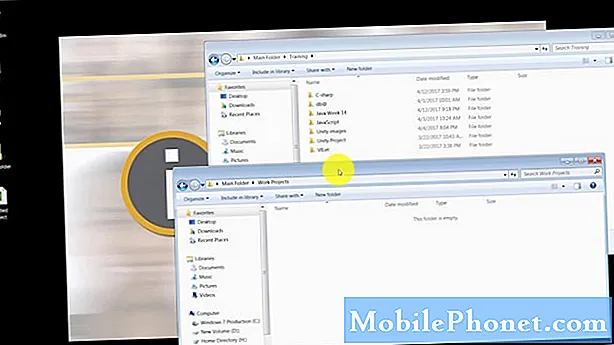#Huawei # Mate20Pro vrhunski je model Android pametnog telefona koji je prvi put objavljen na tržištu prošlog studenog 2018. Ima dobru kvalitetu izrade izrađen od aluminijskog okvira sa staklom na prednjoj i stražnjoj strani. Koristi 6,39-inčni OLED zaslon rezolucije 1440 x 3120 piksela koji je zaštićen Corning Gorilla Glass 5. Sadrži trostruki sustav stražnjih kamera i jednu 24MP selfie kameru na prednjoj strani. Ispod haube pronaći ćete osmojezgreni procesor HiSilicon Kirin 980 koji je uparen s 8 GB RAM-a. Iako je ovo uređaj s dobrom izvedbom, postoje slučajevi kada se mogu pojaviti određeni problemi kojima ćemo se danas baviti. U ovom najnovijem dijelu naše serije za rješavanje problema pozabavit ćemo se problemom Huawei Mate 20 Pro Black Screen of Death.
Ako ste vlasnik Huawei Mate 20 Pro ili bilo kojeg drugog Android uređaja, slobodno nas kontaktirajte putem ovog obrasca. Rado ćemo vam pomoći u rješavanju bilo kakvih problema s uređajem. Ovo je besplatna usluga koju nudimo bez priloženih žica. Međutim, molimo vas da kada nam se obratite pokušate biti što detaljniji kako bi se mogla napraviti točna procjena i dati ispravno rješenje.
Kako popraviti Huawei Mate 20 Pro Crni zaslon smrti
Crni zaslon smrti pojam je koji se daje uređaju čiji zaslon ne radi. Kada se pojavi ovaj problem, na zaslonu se telefona ne može vidjeti ništa jer je samo crne boje, pa otuda i pojam. Uređaj možda i dalje prima obavijesti, pozive ili tekstne poruke kada se pojavi taj problem ili možda uopće ne funkcionira.
Ako se to dogodilo nakon što ste ispustili telefon ili je uređaj bio u kontaktu s vodom, vrlo je vjerojatno da je to uzrokovano oštećenom hardverskom komponentom, u tom će slučaju telefon morati popraviti u servisnom centru.
Ako se to dogodilo slučajno, postoji vjerojatnost da je to uzrokovano programskom greškom. Dolje su navedeni neophodni koraci za rješavanje problema koje morate poduzeti ako je ovo problem povezan sa softverom.
Do kraja napunite bateriju telefona
Prvo što ćete htjeti je osigurati da problem ne uzrokuje ispražnjena baterija. Da biste uklonili ovu mogućnost, morat ćete biti sigurni da je baterija potpuno napunjena slijedeći dolje navedene korake.
- Očistite otvor za punjenje telefona limenkom komprimiranog zraka pazeći da uklonite svu prljavštinu ili nečistoće zaglavljene u njemu.
- Do kraja napunite telefon kabelom za punjenje i zidnim punjačem koji su testirani za rad na drugom uređaju.
- Ako se telefon ne puni zidnim punjačem, pokušajte napuniti uređaj putem USB priključka računala.
Nakon što se baterija potpuno napuni, provjerite javlja li se još uvijek problem s Huawei Mate 20 Pro Black Screen of Death.
Izvršite soft reset (resetiranje)
Vaš telefon obično pohranjuje najčešće korištene podatke kako bi mogao bolje raditi. Ti se podaci, međutim, mogu oštetiti i mogu uzrokovati ovaj problem. Ako je to ono što uzrokuje problem, morat ćete ponovo pokrenuti telefon jer će to obično ukloniti privremene podatke pohranjene u telefonu.
- Pritisnite i držite tipku za uključivanje i isključivanje glasnoće do 45 sekundi.
- Pričekajte dok se uređaj ponovno pokrene.
Provjerite javlja li se još uvijek problem s Huawei Mate 20 Pro Black Screen of Death.
Pokrenite telefon u sigurnom načinu
Postoji šansa da aplikacija koju ste preuzeli iz trgovine Google Play može uzrokovati ovaj određeni problem. To može biti zbog pogrešaka prisutnih u aplikaciji ili zbog problema s kompatibilnošću između aplikacije i vašeg telefona. Da biste provjerili je li to što uzrokuje problem, morat ćete pokrenuti telefon u sigurnom načinu jer u ovom načinu rada smiju raditi samo unaprijed instalirane aplikacije.
- Isključite telefon držanjem tipke za uključivanje nekoliko sekundi.
- Pritisnite i držite tipku za napajanje i otpustite je kad na zaslonu vidite Huawei logotip.
- Nakon otpuštanja tipke za uključivanje / isključivanje, odmah pritisnite i držite tipku za stišavanje.
- Držite tipku za glasnoću dok se telefon potpuno ne digne.
- Nakon što se telefon digne, na dnu zaslona trebao bi se pojaviti "Sigurni način"
Ako zaslon radi u ovom načinu, problem bi mogla uzrokovati aplikacija koju ste preuzeli. Saznajte koja je ovo aplikacija i deinstalirajte je.
Obrišite particiju predmemorije telefona
Postoje slučajevi kada se predmemorirani podaci pohranjeni na namjenskoj particiji telefona mogu oštetiti. Kada se to dogodi, to će obično uzrokovati određene probleme na telefonu. Da biste eliminirali mogućnost da upravo to uzrokuje problem, morat ćete obrisati particiju predmemorije telefona iz načina oporavka.
- Isključite uređaj.
- Pritisnite i držite tipku za pojačavanje.
- Dok držite tipku za pojačavanje zvuka, spojite USB punjač na telefon.
- U roku od nekoliko sekundi telefon će se pokrenuti u način oporavka.
- Sada uklonite USB punjač.
- Upotrijebite tipke za glasnoću da biste označili "wipe cache partition" (brisanje predmemorije predmemorije) i tipkom za uključivanje / odabir odaberite je
- Ponovno pokrenite sustav nakon završetka postupka
Provjerite javlja li se još uvijek problem s Huawei Mate 20 Pro Black Screen of Death.
Izvršite vraćanje na tvorničke postavke
U slučaju da gornji koraci ne uspiju riješiti problem, pokušajte resetirati na tvorničke postavke u načinu oporavka. Imajte na umu da će ovo izbrisati podatke s vašeg telefona.
- Isključite uređaj.
- Pritisnite i držite tipku za pojačavanje.
- Dok držite tipku za pojačavanje zvuka, spojite USB punjač na telefon.
- U roku od nekoliko sekundi telefon će se pokrenuti u način oporavka.
- Sada uklonite USB punjač.
- Pomoću gumba za glasnoću označite odabranu predmemoriju brisanja / vraćanje na tvorničke postavke, a tipkom za uključivanje odaberite
- Ponovno pokrenite sustav nakon završetka postupka
Provjerite nastavlja li problem i dalje. Ako se dogodi, to je možda već uzrokovana neispravnom hardverskom komponentom. Najbolje je što je potrebno odmah odnijeti telefon u servisni centar i provjeriti ga.